비콘 신호를 감지하여, 특정 동작을 하기 위한 앱을 만들기 위해 Android beacon library 를 이용해, 유니티에서 쓰려고 한다.
일단 AAR 파일을 빌드해야 하기 때문에, AAR 파일을 만들기 위해서 어떻게 해야하는지부터 정리를 하려고 한다.
본문보다 아래 참고로 링크를 붙은 일본쪽 블로그가 더 잘 정리가 되어 있으니, 해당 블로그를 보는 것을 더 추천한다.

Android Studio에서 프로젝트를 만듭니다.
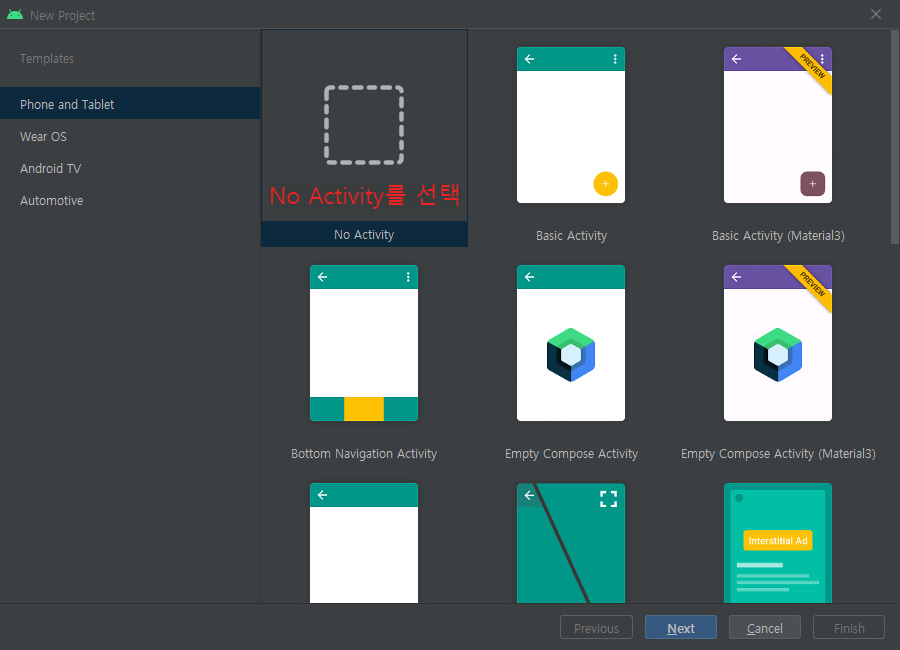
No Activity로 선택하여 진행합니다.


프로젝트에서 새로운 모듈을 하나 추가한다.

추가할 모듈은 안드로이드 라이브러리로 선택합니다.


app 을 선택 후 삭제하고 나서 Apply 버튼을 누릅니다.

Unity 클래스 라이브러리를 추가하여 Unity 관련 API를 사용할 수 있습니다.
classes.jar 파일을 libs 폴더에 추가합니다.
해당 파일은 설치한 유니티 경로에서 아래의 경로에 위치해 있습니다.
/PlaybackEngines/AndroidPlayer/Variations/mono/Release/Classes
이제 Unity 관련 API를 Java에서 사용할 수있게되었지만 classes.jar플러그인에 포함 된 상태로 두면 Unity 측 빌드에서
오류가 발생하므로 classes.jarJava 코드 컴파일로 만 사용하도록합니다.
apply plugin: 'com.android.library'
android {
compileSdkVersion 29
buildToolsVersion "29.0.3"
defaultConfig {
minSdkVersion 29
targetSdkVersion 29
versionCode 1
versionName "1.0"
testInstrumentationRunner "androidx.test.runner.AndroidJUnitRunner"
consumerProguardFiles 'consumer-rules.pro'
}
buildTypes {
release {
minifyEnabled false
proguardFiles getDefaultProguardFile('proguard-android-optimize.txt'), 'proguard-rules.pro'
}
}
}
dependencies {
// implementation fileTree(dir: 'libs', include: ['*.jar'])
compileOnly fileTree(dir: 'libs', include: ['*.jar'])
implementation 'androidx.appcompat:appcompat:1.1.0'
testImplementation 'junit:junit:4.12'
androidTestImplementation 'androidx.test.ext:junit:1.1.1'
androidTestImplementation 'androidx.test.espresso:espresso-core:3.2.0'
}위와 같이 수정을 합니다. 수정할 파일은 build.gradle(module:xxxxxxxx) 이다.
지금까지 완료되면 오른쪽 상단의 Sync Now을 클릭하여 Gradle 변경 사항을 적용합니다.


package com.xxxx.xxxxxx;
import android.content.Context;
import android.widget.Toast;
public class xxxxxx
{
private Context context;
public void setContext(Context _context)
{
context = _context;
}
private void ShowToast(String msg)
{
Toast.makeText(context, msg, Toast.LENGTH_SHORT).show();
}
}
빌드를 하게 되면 아래와 같은 경로에 aar 파일이 생성됩니다.
/build/outputs/aar
다음에는 이 aar 파일을 사용하여, 유니티 프로젝트에서 사용하는 것을 진행해보도록 하겠습니다.
- 참고 -
https://gaprot.jp/2020/03/30/unity-android-native-plugin/
Unity向けAndroidネイティブプラグインの作り方 | ギャップロ
はじめに UnityでMLKitを使う記事を書いていたら、Androidプラグインの準備の段階だけで1つ記事になりそうなくらいだったので分割しました。UnityでMLKitを使う記事は次回にしたいと思います。
gaprot.jp
'Unity3D+Android' 카테고리의 다른 글
| Android beacon library 를 Unity3D에서 사용하기. - 03 [AAR 만들어보기 - 3] (0) | 2025.01.14 |
|---|---|
| Android beacon library 를 Unity3D에서 사용하기. - 02 [AAR 만들어보기 - 2] (0) | 2023.11.16 |